Kako popraviti Snapchat filtere koji ne rade na iPhoneu
Miscelanea / / April 05, 2023
Snapchat je nevjerojatna aplikacija u kojoj vi i vaši prijatelji možete ostati povezani na nekoliko različitih načina. Možete kliknuti i poslati im snimke na ovoj platformi i izgraditi svoju bazu prijatelja. Također, filtri dostupni u ovoj aplikaciji čine aplikaciju još zabavnijom za korištenje. Međutim, nekoliko korisnika naišlo je na probleme sa Snapchat filterima koji ne rade na iPhoneu dok su ih koristili za stvaranje snimaka i priča. Ako ste i vi jedan od njih, ne brinite! U ovom ćemo članku raspravljati o tome kako popraviti Snapchat filtre koji ne rade na iPhoneu s razlozima zašto moj Snapchat ne prikazuje lokacijske filtre. Stoga, ostanite s nama do kraja kako biste saznali sve o kvaru Snapchat filtera.

Sadržaj
- Kako popraviti Snapchat filtere koji ne rade na iPhoneu
- Zašto moj Snapchat ne prikazuje filtre lokacije?
- Kako popraviti Snapchat filtere koji ne rade na iPhoneu?
Kako popraviti Snapchat filtere koji ne rade na iPhoneu
Nastavite čitati dalje kako biste pronašli korake koji detaljno objašnjavaju kako popraviti Snapchat filtere koji ne rade na iPhoneu uz korisne ilustracije za bolje razumijevanje.
Zašto moj Snapchat ne prikazuje filtre lokacije?
Da biste dobili uvid u to zašto moj Snapchat ne prikazuje filtre lokacije, pročitajte dolje navedene razloge:
- Ako imate sporu internetsku vezu, možete se suočiti s ovim problemom.
- Problem sa Snapchat poslužiteljem također može dovesti do ovog problema.
- Privremeni problemi mogu spriječiti nesmetan rad aplikacije.
- Možda ćete se suočiti s problemom Snapchat filtra ako je značajka lokacije onemogućena na vašem iPhoneu.
- Ako je u vašoj aplikaciji Snapchat uključen način rada za uštedu podataka i ako je na vašem uređaju omogućen način rada s malo podataka.
- Zastarjela verzija Snapchata, zastarjeli iPhone softver i oštećene datoteke predmemorije drugi su mogući razlozi.
Kako popraviti Snapchat filtere koji ne rade na iPhoneu?
Na Snapchatu postoje različiti filtri kao što su slatki zeko, koza, vikend, tamno, zamućena ljepota, osvijetljeno itd. Možete koristiti bilo koji od ovih filtera koji želite da se uljepšate. Ali ako vaši Snapchat filtri ne rade, pročitajte dolje navedene metode kako biste riješili problem:
Metoda 1: Osnovne metode rješavanja problema
Prije nego što uđemo u složenije metode za rješavanje ovog problema sa Snapchat filtrom, pogledajmo neke od osnovnih metoda za rješavanje problema koje vam mogu pomoći da ga se riješite bez gubljenja vremena.
1A. Ponovno pokrenite iPhone
Možete popraviti Snapchat filtere koji ne rade na problemu iPhonea ako se odlučite za ovu metodu. Kada ponovno pokrenete svoj iPhone, tada se privremeni kvarovi i problemi popravljaju, a vaš uređaj dobiva novi početak. Možete pročitati naš vodič na Kako ponovno pokrenuti iPhone X kako biste saznali kako ponovno pokrenuti iPhone.

1B. Prisilno ponovno pokrenite iPhone
Prisilno ponovno pokretanje iPhonea također vam može pomoći u rješavanju problema Snapchat filteri koji ne rade na iPhoneu. Dakle, isprobajte ovu metodu. Za to pročitajte i slijedite naš vodič Kako prisilno ponovno pokrenuti iPhone X.

1C. Popravite sporu internetsku vezu
Ako Snapchat filtri ne rade ili se ne učitavaju, to može biti zbog spore internetske veze. Trebali biste imati barem pristojnu internetsku vezu ispravno opteretiti aplikaciju Snapchat i filtre u njoj. Problem sa sporim internetom na svom iPhoneu možete riješiti tako da pročitate i slijedite naš vodič na Kako mogu popraviti spor internet na svom iPhoneu.

Također pročitajte: 10 načina da popravite Snapchat filtere koji ne rade na Androidu
1D. Pričekajte vrijeme rada Snapchat poslužitelja
Ako postoji problem sa Snapchat poslužiteljem, možete naići na ovaj problem. U tom slučaju možete provjeriti Snapchat detektor stranicu kako biste provjerili suočavaju li se i drugi s ovim problemom. Morate pričekati dok Snapchat ne riješi problem s poslužiteljem i nakon toga pokušati koristiti filtar.

1E. Prisilno zatvorite i ponovno pokrenite aplikaciju Snapchat
Drugi način da popravite Snapchat filtere koji ne rade na problemu iPhonea je potpuno zatvaranje Snapchat aplikacije i ponovno pokretanje. Da biste saznali kako ponovno pokrenuti aplikaciju Snapchat, slijedite dolje navedene korake:
Opcija I: Za iPhone X i novije
1. Prijeđite prstom prema gore s dna vašeg početni zaslon a zatim se zaustavite na sredini zaslona. Na taj ćete način prikazati sve aplikacije koje su trenutno pokrenute.
2. Prijeđite prstom prema gore na Pregled aplikacije Snapchat zatvoriti ga.

3. Pokrenite Snapchat ponovo aplikaciju.
Opcija II: Za iPhone 8, iPhone SE i iPod Touch
1. pritisni početni gumb dvaput vidjeti popis aplikacija koji se nedavno koriste.
2. Prijeđite prstom prema gore na Pregled aplikacije Snapchat na silu zatvoriti.
3. Otvori Snapchat ponovo aplikaciju iz ladice aplikacija.
Metoda 2: Onemogućite način rada s malo podataka
Možete onemogućiti način rada s malim prijenosom podataka kako biste popravili Snapchat filtre koji ne rade na iPhoneu, pročitajte korake navedene u nastavku da biste saznali kako onemogućiti način rada s malim prijenosom podataka:
Opcija I: Za Wi-Fi
Kako biste onemogućili način niske količine podataka na Wi-Fi-ju, pročitajte sljedeće korake:
1. Otvori postavke aplikaciju na vašem iPhoneu.

2. Zatim dodirnite Wi-Fi opcija.

3. Dodirnite na info ikona pored tvoje povezana mreža.

4. Zatim, isključiti prekidač za Način rada s malo podataka opcija.

Također pročitajte: Kako staviti Snapchat filtere na slike iz snimljenog fotoaparata
Opcija II: Za mobilne podatke
Da biste onemogućili način rada s malo podataka na mobilnim podacima, slijedite dolje navedene korake:
1. Pokrenite iPhone postavke i dodirnite Mobilni podaci.

2. Zatim dodirnite Opcije mobilnih podataka.
Bilješka: Ako imate Dual SIM, odaberite a broj umjesto toga.
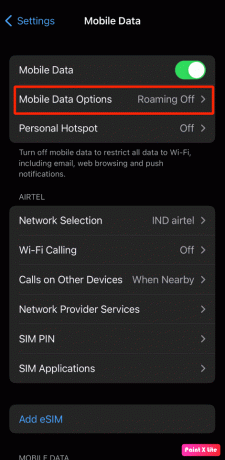
3A. Za 4G, LTE, ili a Dvije SIM kartice, isključiti prekidač za Način rada s malo podataka opcija.
3B. Za 5G podaci, dodirnite Podatkovni način rada i onda isključiti prekidač za Način rada s malo podataka opcija.
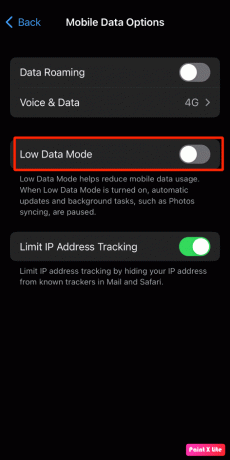
Metoda 3: Omogućite usluge lokacije
Osim klasičnih filtera, na Snapchatu postoje različiti filteri koji se mijenjaju na temelju mjesto korisnika. Dakle, ako ih želite koristiti, uključite usluge lokacije na svom iPhoneu. Slijedite dolje navedene korake da biste to učinili.
1. Prvo idite na postavke aplikacija
2. Sada dodirnite Privatnost i sigurnost opcija.

3. Dodirnite na Usluge lociranja opcija.
4. Zatim, upaliti prekidač za Usluge lociranja opcija.

Također pročitajte: Riješi Snapchat ne učitava priče
Metoda 4: Onemogućite način rada za uštedu podataka na Snapchatu
Način rada za uštedu podataka na Snapchatu sprječava Snapchat da koristi prekomjernu količinu mobilnih podataka. Dakle, možete onemogućiti ovu značajku kako biste popravili Snapchat filtere koji ne rade na iPhoneu. Da biste to učinili, slijedite dolje navedene korake:
1. Otvori Snapchat aplikacija na vašem Android ili iOS uređaj.
Bilješka: Provjerite jeste li prijavljeni na svoj račun.
2. Dodirnite na Ikona profila iz gornjeg lijevog kuta zaslona.

3. Dodirnite na postavkezupčanikikona iz gornjeg desnog kuta zaslona.
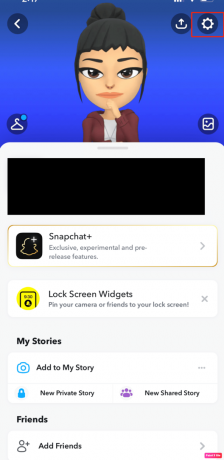
4. Idite do Dodatne usluge odjeljak.
5. Sada, isključiti prekidač za Ušteda podataka opcija.

Metoda 5: Dopustite dopuštenja relevantnih aplikacija
Da biste popravili Snapchat filtere koji ne rade na iPhoneu ili kvar Snapchat filtera, dopustite relevantna dopuštenja za aplikaciju Snapchat. Da biste to učinili, pročitajte dolje navedene korake:
1. Idi na postavke aplikaciju i dodirnite Snapchat.
2. Od DOPUSTITE PRISTUP SNAPCHATU odjeljak, upaliti svi prekidači za dopuštanje potrebne dozvole u aplikaciju Snapchat.

Također pročitajte: Kako riješiti problem s nemogućim osvježavanjem Snapchata
6. metoda: ažurirajte aplikaciju Snapchat
Ako vaša Snapchat aplikacija nije ažurna, možete se suočiti s greškom Snapchat filtera. Stoga provjerite je li vaša aplikacija Snapchat ažurirana jer se s novim ažuriranjem dodaju nove značajke, popravljaju greške i greške itd. Ako niste omogućili značajku automatskog ažuriranja, morat ćete ažurirati aplikaciju ručno. Da biste saznali kako to možete učiniti, pročitajte opisane korake:
1. Otvoren Trgovina aplikacijama na vašem iPhoneu.
2. Zatim idite na Snapchat aplikacija

3. Sada dodirnite Ažuriraj opciju za ručno ažuriranje Snapchata.
4. Sljedeći, ponovno pokretanje the Aplikacija Snapchat da provjerite je li problem riješen.
Metoda 7: Ažurirajte iOS
Kada naiđete na problem sa Snapchat filtrom, provjerite je li vaš uređaj ažuran. A ako ne, ažurirajte svoj iPhone na najnoviju verziju, jer ćete moći popraviti bugove, zlonamjerni softver, pogreške i kvarove koji bi mogli dovesti do ovog problema.
Pročitajte i slijedite korake navedene u nastavku da biste ažurirali svoj iPhone:
Bilješka: Prije ažuriranja vašeg iPhonea, provjerite imate li dobru internetsku vezu.
1. Pokrenite iPhone postavke.
2. Dodirnite na Općenito opcija.

3. Zatim dodirnite Ažuriranje softvera opcija.

4. Dodirnite na Preuzmite i instalirajte opcija.
Bilješka: Ako se pojavi poruka koja od vas traži da privremeno uklonite aplikacije jer iOS treba više prostora za ažuriranje, dodirnite Nastavi ili Odustani.

5A. Ako želite da se ažuriranje dogodi odmah, dodirnite Instalirati opcija.
5B. Ili, ako dodirnete Instalirajte večeras i uključite svoj iOS uređaj u napajanje prije spavanja, vaš će uređaj biti ažurira se automatski preko noći.
Bilješka: Također imate mogućnost kasnije instalirati softver odabirom Podsjeti me kasnije.
Metoda 8: Učitavanje Snapchat podataka
Također možete slijediti ovu metodu da popravite Snapchat filtere koji ne rade na problemu s iPhoneom. Da biste dobili uvid u to kako rasteretiti Snapchat, slijedite navedene korake:
1. Otvoren postavke i dodirnite Općenito.
2. Dodirnite na iPhone pohrana opcija.

3. Pronađite i dodirnite Snapchat aplikacija
4. Zatim dodirnite Rasterećenje aplikacije opcija.
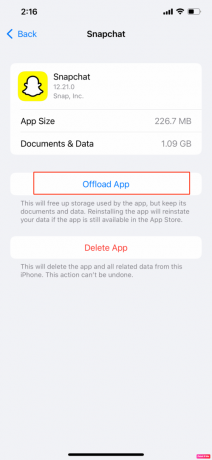
Također pročitajte: Kako izbrisati Snapchat podatke
Metoda 9: Ponovno instalirajte aplikaciju Snapchat
Pokušajte ponovno instalirati aplikaciju Snapchat na svom uređaju kako biste riješili problem Snapchat filtri koji ne rade na iPhoneu. Da biste to učinili, pročitajte u nastavku:
1. Dodirnite i držite Ikona aplikacije Snapchat iz ladice iPhone aplikacija.
2. Zatim dodirnite Ukloni aplikaciju opcija.

3. Zatim dodirnite Izbriši aplikaciju opciju da potvrdite svoj izbor.
4. Zatim ponovno instalirajte Snapchat aplikacija iz Trgovina aplikacijama.
Preporučeno:
- Ispravite pogrešku nedovoljne propusnosti na Amazon Prime Video
- Kako dopustiti ili blokirati skočne prozore preglednika na iPhoneu
- 9 načina za ispravljanje pogreške Snapchat veze
- Kako dopustiti pristup kameri na Snapchatu
Dakle, nadamo se da ste razumjeli kako popraviti Snapchat filtere koji ne rade na iPhoneu s detaljnim metodama za vašu pomoć. Možete nam dati sva pitanja ili prijedloge o bilo kojoj drugoj temi o kojoj želite da napravimo članak. Ostavite ih u odjeljku za komentare ispod kako bismo znali.



